
Microsoft crée Windows 10 ISO images accessible à tous via son site de téléchargement , mais si vous utilisez déjà une machine Windows, cela vous oblige à télécharger d’abord l’outil de création de média. Voici comment télécharger des ISO Windows sans l'outil de création.
EN RELATION: Qu'est-ce qu'un fichier ISO (et comment les utiliser)?
L’outil de création multimédia de Microsoft est uniquement destiné à Windows. Si vous accédez au site Web à partir d'un autre système d'exploitation, comme macOS ou Linux, vous êtes redirigé vers une page sur laquelle vous pouvez télécharger directement un fichier ISO à la place. Pour obtenir ces téléchargements directs de fichiers ISO sur Windows, vous devez faire croire à votre navigateur Web que vous utilisez un autre système d'exploitation. Cela nécessite l'usurpation de l'agent utilisateur de votre navigateur.
L'agent utilisateur du navigateur est une courte chaîne de texte qui indique à un site Web le système d'exploitation et le navigateur que vous utilisez. Si quelque chose sur le site Web n'est pas compatible avec votre configuration, le site peut vous proposer une page différente. Si vous usurpez l'agent utilisateur, vous pouvez accéder à un site qui prétend qu'il est incompatible avec votre système. Pour accéder aux téléchargements directs de fichiers ISO, votre navigateur prétendra qu'il s'agit d'un système d'exploitation non Windows.
Cette astuce fonctionne dans la plupart des navigateurs, mais nous utiliserons Google Chrome pour ce guide. Si vous utilisez Firefox, Edge ou Safari, vous pouvez suivre avec notre guide pour usurper votre agent utilisateur sans installer d'extension .
EN RELATION: Comment changer l'agent utilisateur de votre navigateur sans installer d'extensions
Comment télécharger un fichier image ISO Windows 10
Pour commencer, ouvrez Chrome et accédez au Microsoft Windows download website .
Cliquez sur les trois points en haut de votre navigateur Chrome, puis sélectionnez Plus d'outils> Outils de développement. Vous pouvez également appuyer sur Ctrl + Maj + I sur le clavier.
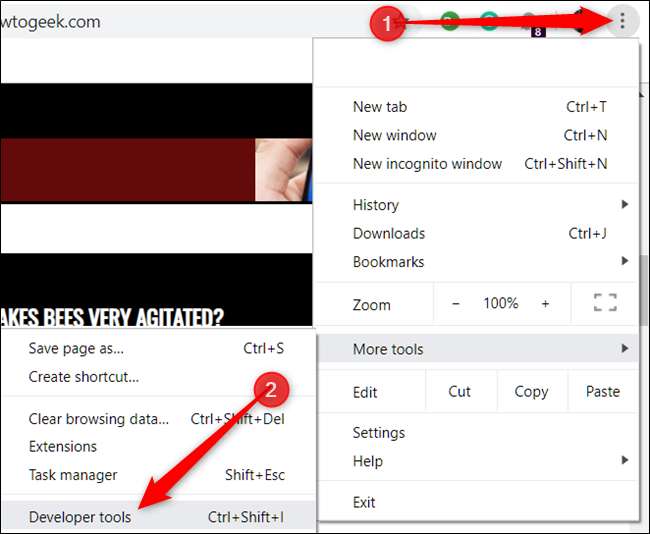
Cliquez sur l'icône de menu, puis sélectionnez Plus d'outils> Conditions réseau pour l'activer.

Dans la section "Agent utilisateur", décochez "Sélectionner automatiquement".

Chrome propose une longue liste d'agents utilisateurs préconfigurés. Cliquez sur le menu déroulant et sélectionnez-en un.
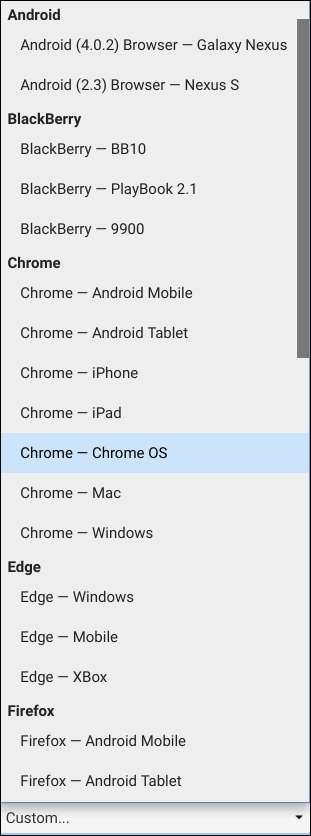
Pour que cela fonctionne, vous devez faire croire à Microsoft que vous utilisez un système d'exploitation non Windows. Tout ce qui n'est pas basé sur Windows suffira, nous allons donc sélectionner BlackBerry BB10.

Gardez le volet Outils de développement ouvert et actualisez la page de téléchargement. Cette fois, lors du chargement, vous verrez un menu déroulant dans lequel vous pourrez sélectionner l'édition de l'ISO Windows 10 que vous souhaitez télécharger.
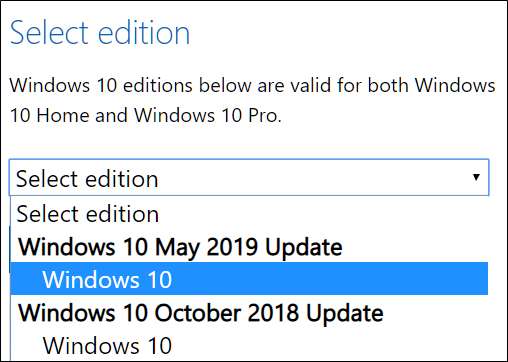
Sélectionnez une édition, puis cliquez sur "Confirmer".
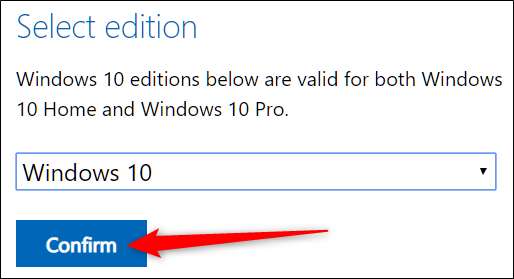
Sélectionnez votre langue préférée, puis cliquez sur «Confirmer».
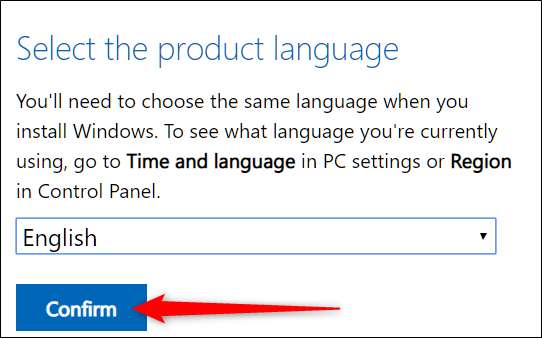
Enfin, cliquez sur 32 ou 64 bits pour démarrer le téléchargement. Les liens de téléchargement sont valables 24 heures à compter de la création.
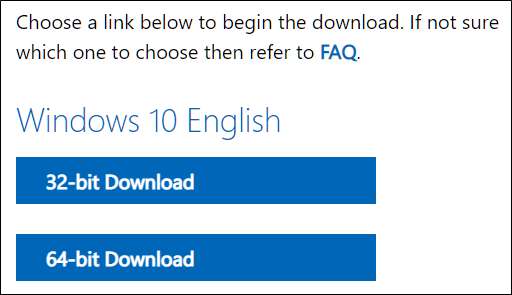
Si vous y êtes invité, choisissez une destination pour le téléchargement, puis cliquez sur «Enregistrer».
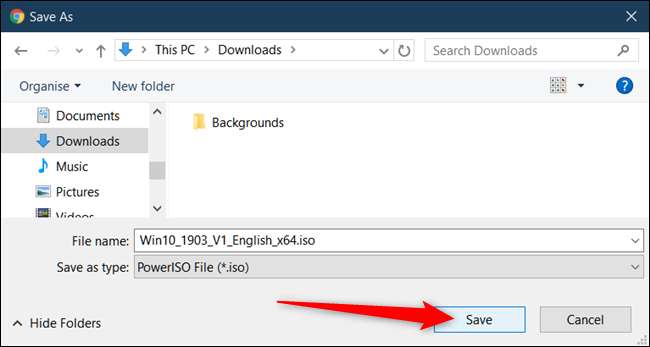
L'agent utilisateur de votre navigateur reviendra à la normale dès que vous fermerez les outils de développement de Chrome.
C'est tout ce qu'on peut en dire! Une fois le téléchargement terminé, vous pouvez installez-le dans une machine virtuelle , le monter , brûle le , ou créer un programme d'installation de clé USB amorçable , le tout sans avoir à installer l’outil de création multimédia de Microsoft.
EN RELATION: Comment créer un programme d'installation de lecteur flash USB pour Windows 10, 8 ou 7







